Hướng dẫn cách giơ tay trên Zoom qua điện thoại và máy tính
Nội dung bài viết
Tính năng giơ tay trên Zoom là công cụ hữu ích giúp người tham gia bày tỏ ý kiến. Bài viết này sẽ hướng dẫn bạn cách thực hiện thao tác này một cách nhanh chóng và dễ dàng.
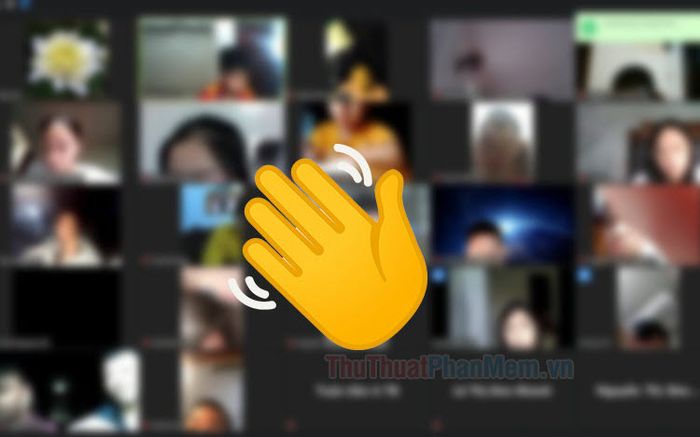
1. Hướng dẫn giơ tay trên Zoom bằng máy tính
Bước 1: Trên giao diện cuộc họp Zoom, nhấp vào biểu tượng … (More) để mở các tùy chọn bổ sung.
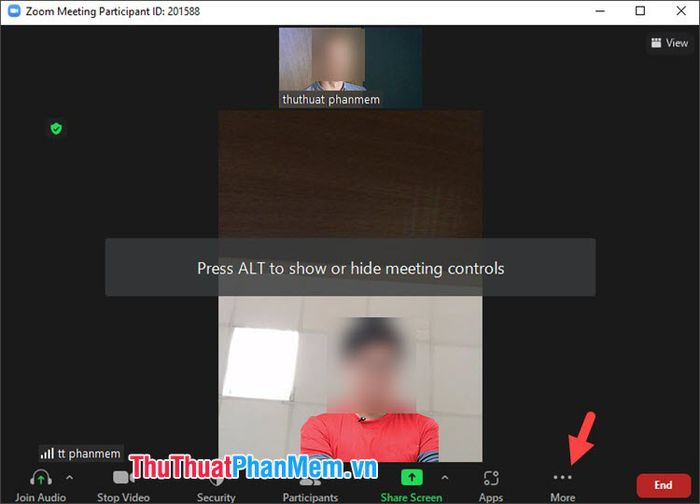
Bước 2: Nhấp chọn mục Reactions để mở các biểu tượng cảm xúc và tùy chọn khác.
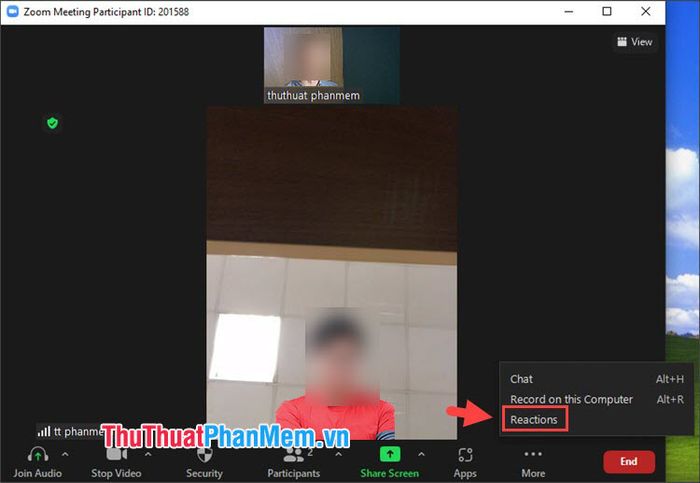
Bước 3: Chọn Raise Hand để giơ tay phát biểu trong cuộc họp.
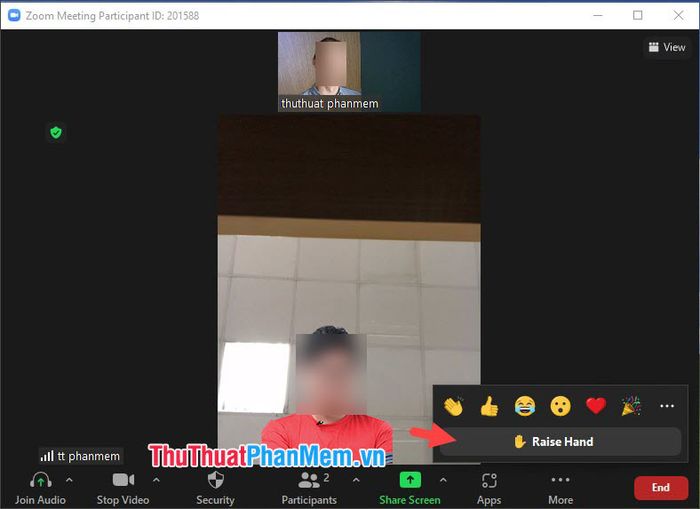
Khi giơ tay thành công, biểu tượng bàn tay sẽ xuất hiện rõ ràng trên giao diện cuộc gọi của bạn.
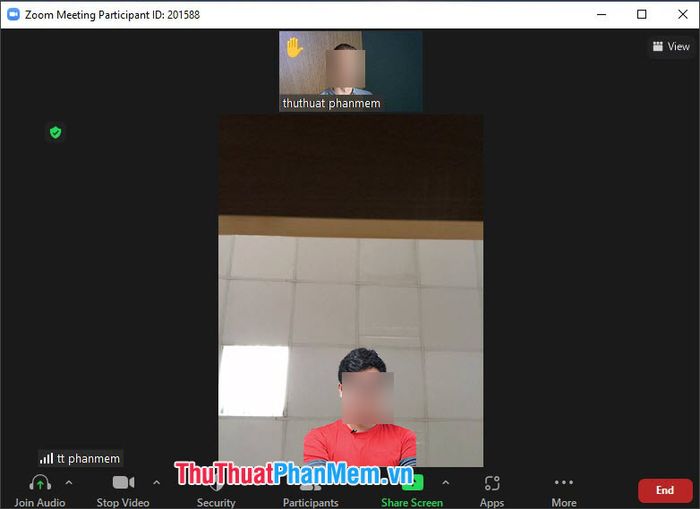
Bước 4: Để hạ tay, hãy nhấp vào mục Participants và chọn tùy chọn phù hợp.
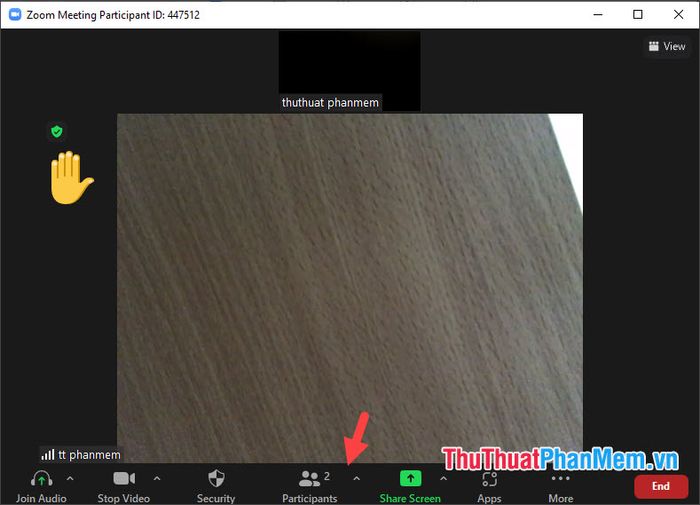
Sau đó, bạn nhấp vào Lower Hand để hạ tay xuống một cách nhanh chóng.
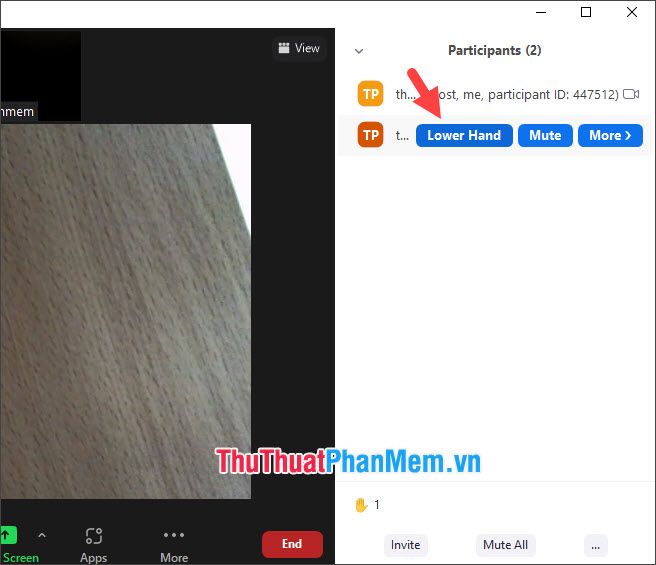
2. Hướng dẫn giơ tay trên Zoom bằng điện thoại
Bước 1: Trên giao diện cuộc họp, chạm nhẹ vào màn hình (1) để hiển thị menu. Tiếp theo, chọn mục Khác (2).
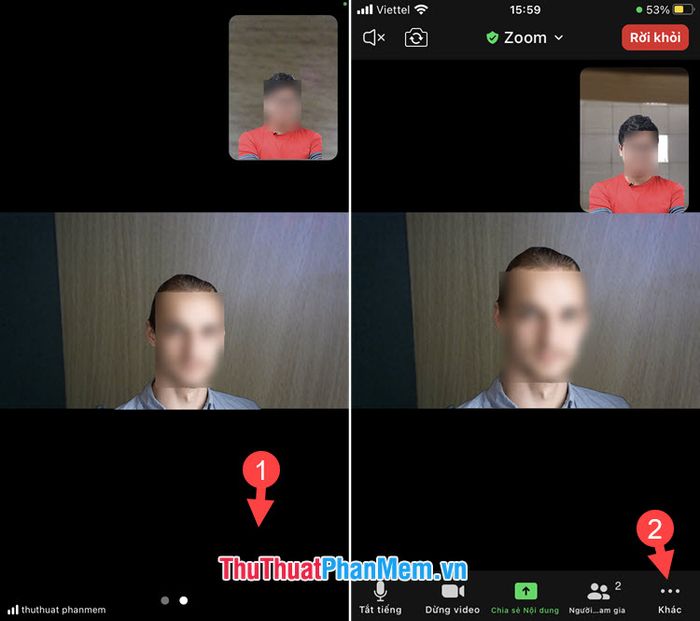
Bước 2: Chạm vào mục Giơ tay. Ngay lập tức, biểu tượng bàn tay sẽ xuất hiện trong video của bạn, báo hiệu bạn muốn phát biểu.
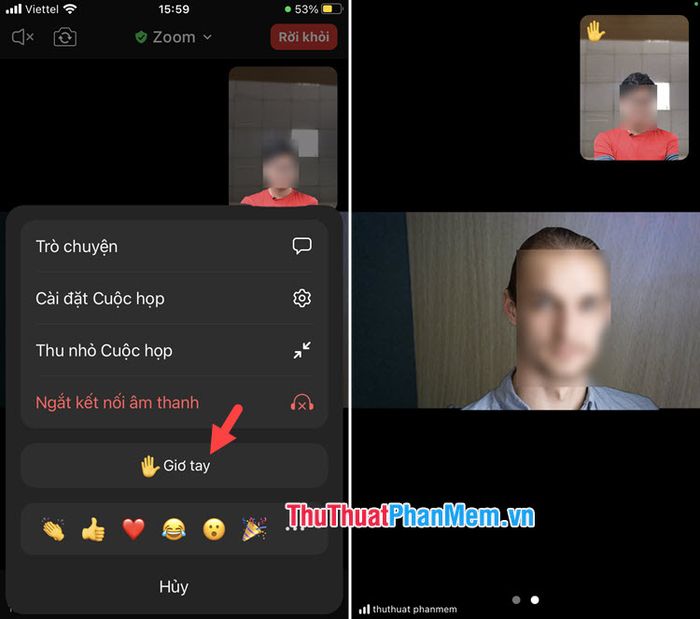
Bước 3: Để hạ tay, bạn chạm vào mục Người tham gia (1) => chọn tên người đang giơ tay (2) => nhấn Hạ tay xuống (3).
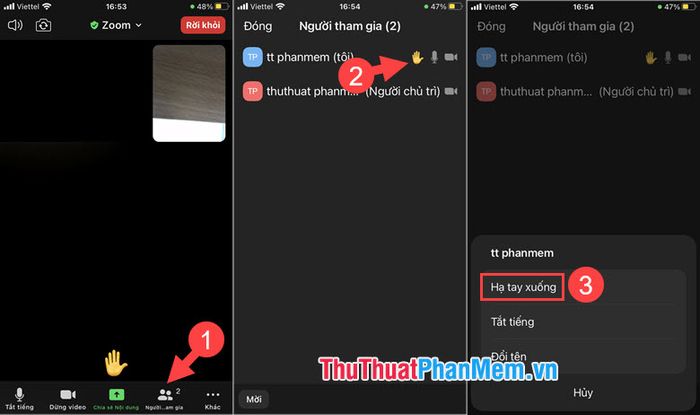
Với hướng dẫn chi tiết trong bài viết, bạn có thể dễ dàng thực hiện thao tác giơ tay trên Zoom qua cả máy tính và điện thoại. Chúc bạn một ngày tràn đầy năng lượng và thành công!
Có thể bạn quan tâm

Top 5 địa chỉ bán giỏ trái cây hoa tươi đẹp và chất lượng nhất tại Đà Nẵng

Top 12 Dịch Vụ In Card Visit Đẹp và Uy Tín Nhất Tại TP. HCM

12 Cánh Đồng Hoa Tuyệt Vời Cho Những Cặp Đôi Lãng Mạn

Top 5 dịch vụ đặt tiệc tại nhà uy tín và chất lượng tại Dĩ An

12 Khu nghỉ dưỡng tuyệt vời cho kỳ nghỉ trăng mật gần Hà Nội


